4つの効果的で無料のアプリでAndroid上でビデオを反転する方法
Androidで動画を元に戻すのは、GooglePlayストアからダウンロードできる適切なアプリを使えば比較的簡単です。ビデオを反転させることで、仕事のプレゼンテーション、学校のプロジェクト、ソーシャルネットワークとして共有できる驚異的なコンテンツを作成できます。しかし、市場で見つけることができるさまざまなアプリから迷子になった場合、この投稿は、Androidでビデオを反転するのに最適なアプリを見つけるのに役立ちます。入りましょう。
ガイドリスト
Android でビデオを簡単に反転するための 3 つのベスト アプリ Windows/Mac で Android のビデオを反転する方法 [プロフェッショナル] Android でビデオを逆再生する方法に関する FAQAndroid でビデオを簡単に反転するための 3 つのベスト アプリ
Google Playストアで見つけることができるほとんどのビデオリバーサーアプリは、Androidでビデオをリバースするために簡単に使用できます。さまざまな機能を備えた3つの選択されたアプリがあります。 Androidで動画を元に戻すための詳細な手順については、読み続けてください。
1.リバースムービーFX
Androidで動画を反転する専用アプリ。 Reverse Movie FXアプリを使用すると、モバイルデバイス上のビデオファイルをすばやく完全に元に戻すことができます。これにより、ユーザーは音楽の背景を追加し、反転したビデオ全体を無限ループに設定できます。アプリは無料ですが、広告はランダムに表示されます。
Reverse Movie FXを使用してAndroidでビデオを反転する方法:
ステップ1。Play ストアからアプリをダウンロードします。携帯電話にインストールして起動したら、メインインターフェイスから「リバース開始」ボタンをタップします。その後、携帯電話から映画を選択してビデオを追加したり、今すぐビデオを録画したりできます。この手順では、「後で」ボタンをクリックします。
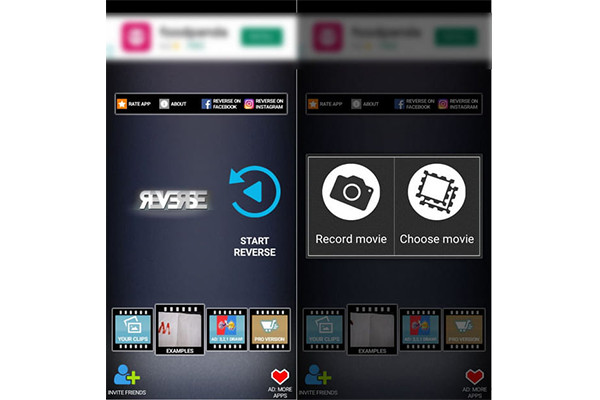
ステップ2。目的のファイルを選択したら、「スライダー」を移動して、ビデオの反転したい部分を反転します。その後、「開始」ボタンをタップします。別のウィンドウが表示され、元に戻すオプションが表示されます。出力ムービーを選択し、フィルターを適用し、HD 品質を選択し、反転ビデオからのオーディオを無効にすることができます。 「反転開始」ボタンをタップするとビデオが反転します。
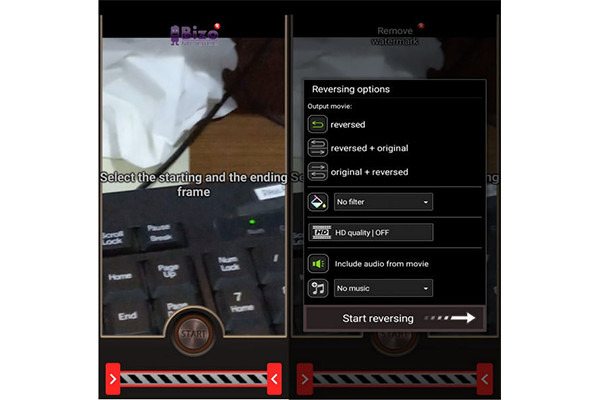
ステップ 3。Androidで動画を反転するプロセスが完了すると、プレビューが表示されます。 YouTube、TikTok、Facebook、Instagramなどのソーシャルメディアで反転したビデオを直接共有することもできます。透かしが気に入らず、他の機能が必要な場合は、Proバージョンを購入してその他の機能を利用してください。
2.PowerDirectorビデオエディター
おそらく、あなたはこの強力なアプリについて聞いたことがあるでしょう。 PowerDirector Video Editorは、さまざまなビデオ編集にさまざまな機能を提供することで評判を得ています。ナビゲートは簡単で、Androidのビデオを数回タップするだけで元に戻すことができます。無料で使用できるので、アプリ内購入を行って、グリーンスクリーン効果、ストックライブラリ、広告なしを利用することもできます。
PowerDirector Video Editorを使用してAndroidでビデオを反転する方法:
ステップ1。スマートフォンにアプリをダウンロードしたら、起動して開始します TikTokのビデオを反転する、Facebook など。「新しいプロジェクト」ボタンをタップしてプロジェクトに名前を付け、アスペクト比を選択します。フォルダーを参照し、逆再生するビデオ ファイルを選択します。選択した動画ファイルの「追加」ボタンをタップします。複数の動画をタップして逆再生することもできます。次に、「チェックマーク」をタップして次に進みます。
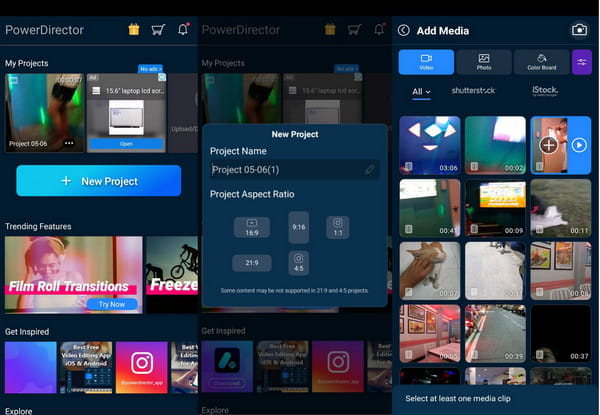
ステップ2。編集インターフェイスに入ったら、タイムライン上で選択したビデオをタップします。画面の下部に「編集」オプションが表示されます。左側に移動すると、「反転」アイコンが表示されます。 「OK」ボタンをタップして、Android でビデオを反転することを確認します。
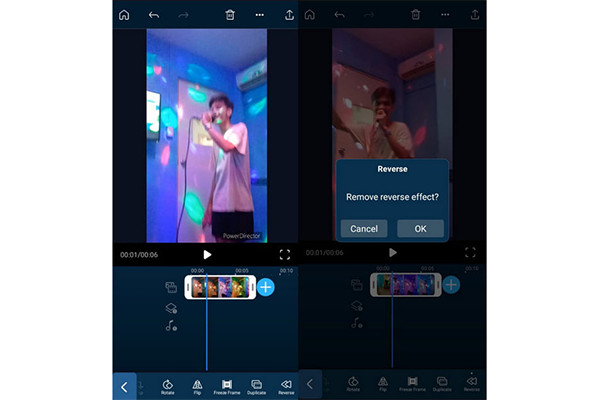
ステップ 3。元に戻すプロセスの後、「再生」ボタンをタップして変更を確認します。回転、フィルターの適用、無効化、オーディオ トラックの追加などを行うことで、ビデオ ファイルに別の編集を行うこともできます。完了したら、画面右上の「エクスポート」ボタンをタップします。 Instagram、YouTube、TikTok で共有する共有オプションの 1 つを選択します。
3.ビデオリバース
Androidでビデオを反転するためのシンプルな反転アプリ。ビデオリバースを使用すると、アップロードされたビデオからリバースビデオを作成したり、組み込みのカメラ機能で別のショットを撮ったりすることができます。このアプリの最も良い点は、元のオーディオトラックも反転することです。これは、友達のビデオで行うのが楽しいことです。ビデオリバースの欠点は、リバースの進行が遅いことです。 2分のビデオでも、元に戻すのに1時間かかる場合があります。
ビデオリバースを使用してAndroidでビデオをリバースする方法:
ステップ1。デバイスにアプリをダウンロードします。インストールして起動したら、メインメニューから「ビデオの選択」ボタンをタップします。または、「カメラ」ボタンをタップして別の写真を録画します。
ステップ2。ビデオ ファイルをアップロードしたら、反転するビデオ ファイルの開始フレームと終了フレームを選択します。逆再生に音声を含めるか、無効にするかを選択することもできます。画面右上の「保存」ボタンをタップします。
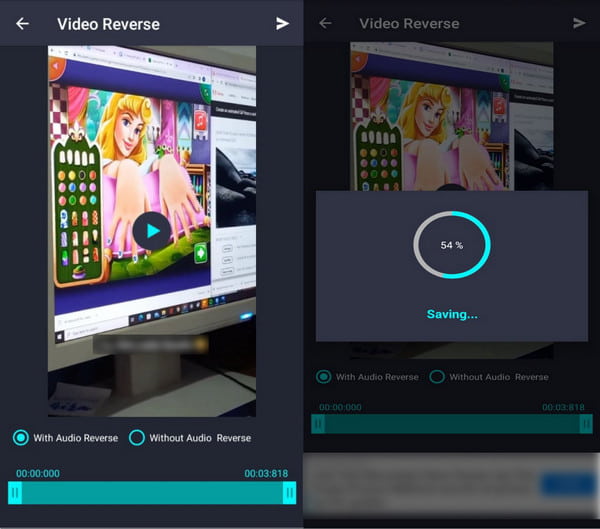
ステップ 3。Androidで動画を反転した後、反転した動画をギャラリーに保存するか、ソーシャルネットワークで直接共有できます。
Windows/Mac で Android のビデオを反転する方法 [プロフェッショナル]
ラップトップまたはPCを使用してAndroidでビデオを反転するための強力なツールも必要な場合は、 AnyRec ビデオコンバーター。高品質の反転ビデオが、ビデオファイルを強化するための他の重要な機能とともに提供されます。これは、変換、拡張、圧縮など、ビデオ編集のさまざまな機能を提供するオールインワンツールです。さらに、複数のビデオを追加して一度に反転させることができます。

品質を損なうことなく、数回クリックするだけでAndroid用のビデオを簡単に反転できます。
切り抜き、トリミング、回転、フィルター、エフェクトなどの他のツールを提供します。
反転したビデオを希望の解像度でさまざまな形式にエクスポートします。
ビデオファイルを反転、最適化、変換するためのファイルサイズの制限はありません。
AnyRec Video Converterを使用してAndroid用のビデオを反転する方法:
ステップ1。公式 Web サイトからソフトウェアをダウンロードします。 Android でビデオの反転を開始するには、インストールして起動します。上部メニューの「ツールボックス」タブに移動します。 「ビデオリバーサー」ボタンをクリックして、リバースしたいビデオファイルを追加します。

ステップ2。ビデオ ファイルを参照した後、「タイム スライダー」を移動して、逆再生するビデオの開始部分と終了部分を選択します。音声は自動的に削除されることに注意してください。ただし、ツールボックスの [オーディオ] オプションから別のオーディオ トラックを追加できます。

ステップ 3。反転したビデオをプレビューしたら、インターフェースの下部にある「保存先」オプションで指定されたフォルダーを参照します。最後に、「エクスポート」ボタンをクリックして保存プロセスを開始します。 ビデオリバーサー.

Android でビデオを逆再生する方法に関する FAQ
-
AndroidでTikTokのビデオを元に戻すことはできますか?
絶対そうです。携帯電話でTikTokアプリを開き、「追加」ボタンをタップします。ギャラリーからビデオをアップロードします。右側の「編集」セクションから「エフェクト」ボタンをタップします。画面の下部にある時間ボタンを見つけて、「反転」ボタンをクリックします。ビデオを反転することはできますが、オーディオは反転できません。
-
Androidでビデオの字幕を逆にすることはできますか?
いいえ、特に外部CC字幕の場合は、動画の字幕を逆にすることはできません。字幕を逆にする唯一の可能な方法は、それがインライン字幕である場合、それだけが間違った順序で逆になります。
-
オンラインツールを使用してAndroidでビデオを反転するにはどうすればよいですか?
Android でビデオを逆再生するための最良のオンライン ツールは Ezgif です。ブラウザで検索してください。公式サイトにアクセスしたら、「戻る」ボタンをタップします。 「ファイルを選択」ボタンをタップしてビデオファイルを参照します。次に、「ビデオをアップロード」ボタンをクリックします。音声を無効にしたり、音声を含めたりすることができます。その後、「ビデオを反転」ボタンをクリックして変更を処理します。
結論
これで、Androidで簡単にビデオを反転することができます。 Androidで動画を反転するのに最適なアプリを学んだので、動画を反転して友達と共有できます。 WindowsおよびMacの場合、AnyRecVideoConverterを使用してジョブをすばやく終了できます。無料試用版を試して、その優れた機能を自分の目で確かめてください!
